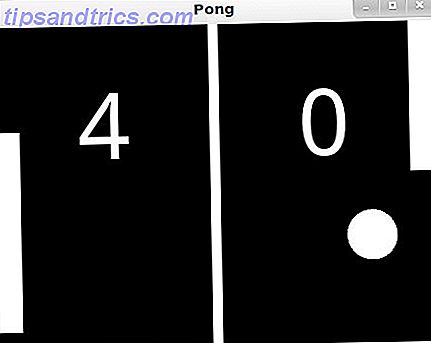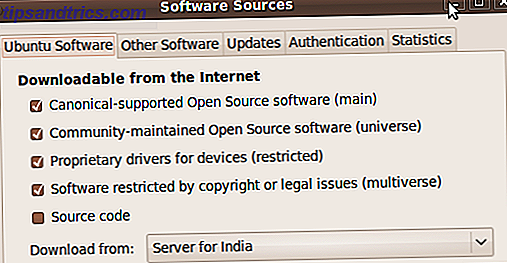Wenn Sie ein iPhone haben, gibt es viele gute Möglichkeiten, es zusammen mit einem Mac zu verwenden. Wenn Sie im Apple-Ökosystem bleiben, können Sie auf Continuity-Funktionen wie eine universelle Zwischenablage zugreifen, Safari-Links weiterleiten und vieles mehr.
Aber was ist, wenn Sie ein iPhone und Windows PC haben? Zum Glück haben Sie immer noch Optionen, um sie zusammenzuarbeiten. So können Sie den Bildschirm Ihres iPhone oder iPad auf Ihren Windows-Desktop übertragen.
Spiegeln eines iPhone oder iPad auf den PC mit LonelyScreen
Das AirPlay-Protokoll von Apple macht es einfach, Ihr iPhone mit einem Apple TV, HomePod oder anderen Apple-Geräten zu verbinden ... kann aber nicht für Windows-Geräte verwendet werden. Hier kommt LonelyScreen ins Spiel.
Dieses Dienstprogramm ermöglicht Ihrem Windows-Computer AirPlay-Verbindungen zu akzeptieren, also ist es der Schlüssel für diesen Prozess. Gehen Sie zur LonelyScreen-Download-Seite. Sie sehen einen Download-Button unter Kostenloser Test-Download - gehen Sie vor und installieren Sie das auf Ihrem System.
LonelyScreen kostet $ 15 / Jahr für den persönlichen Gebrauch. Wenn Sie jedoch häufig seine Funktionalität verwenden, ist es ein fairer Preis.
Die Software sollte in Sekunden installiert werden. Sobald dies der Fall ist, sehen Sie wahrscheinlich eine Windows-Firewall-Eingabeaufforderung, die Sie darüber informiert, dass der Zugriff auf die App blockiert ist. Aktivieren Sie das Kontrollkästchen, um den Zugriff über private Netzwerke (wie Ihr Zuhause) zuzulassen. Sie können auch öffentliche Netzwerke (wie Cafés) überprüfen, wenn Sie möchten, aber es ist nicht erforderlich.
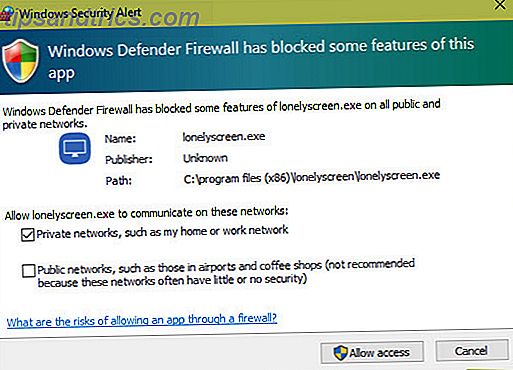
Klicken Sie auf Zugriff zulassen, und öffnen Sie LonelyScreen, falls es noch nicht geöffnet wurde. Sie erhalten eine Warnung zur Verwendung der kostenlosen Testversion. klicke Vielleicht später. Von dort sehen Sie das Hauptfenster von LonelyScreen. Sie können auf den LonelyScreen- Text klicken, um den Namen Ihres AirPlay-Servers zu ändern, wenn Sie möchten .
Das ist alles, was Sie jetzt auf Ihrem Computer tun müssen.

Verbindung mit LonelyScreen Mit einem iPhone oder iPad
Schnappen Sie sich Ihr iPhone oder iPad, das Sie auf Ihrem PC spiegeln möchten. Wischen Sie vom unteren Bildschirmrand nach oben, um das Control Center zu öffnen, das mit nützlichen Shortcuts ausgestattet ist. Wie Sie das konfigurierbare Kontrollzentrum von iOS 11 auf iPhone und iPad verwenden Wie Sie das konfigurierbare Kontrollzentrum von iOS 11 auf iPhone und iPad verwenden Fragen Sie nach, wie Sie AirDrop deaktivieren Night Shift, oder ändere AirPlay-Ausgabe für den Song, den du gerade hörst? Wir zeigen Ihnen wie. Weiterlesen . Unter den Schaltflächen sollte eine Bildschirmspiegelung angezeigt werden. Tippen Sie darauf und Sie sehen eine Liste der verfügbaren AirPlay-Geräte.
Wenn bisher alles gut gelaufen ist, sollten Sie Ihren LonelyScreen Server in der Liste sehen. Tippen Sie darauf, um mit der Spiegelung Ihres Bildschirms auf Ihrem PC zu beginnen.
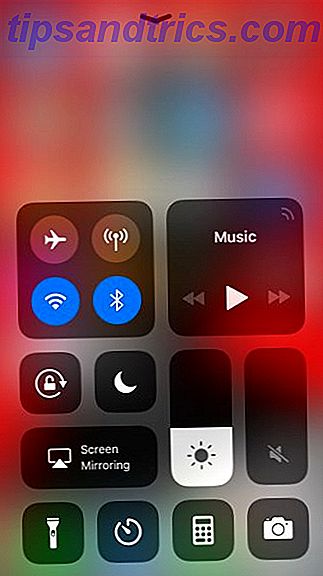
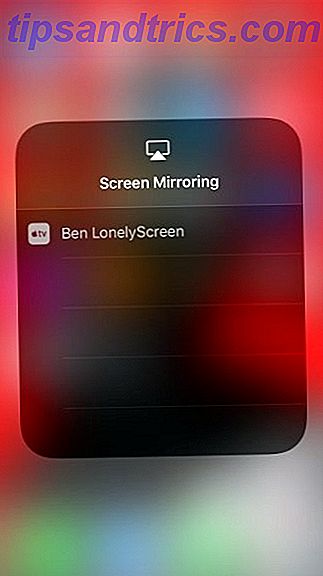
Von dort aus kannst du auf deinem iPhone alles machen, was du willst und du wirst es im LonelyScreen-Fenster in Echtzeit sehen. Möglicherweise möchten Sie das Fenster für eine bessere Ansicht maximieren.
Dadurch können Sie Ihr Smartphone nicht über LonelyScreen steuern, sodass Sie nicht durch das Telefon navigieren können. Sie können jedoch Bildschirmaufnahmen mit einem integrierten Werkzeug erstellen.
Klicken Sie auf den kleinen Pfeil in der unteren rechten Ecke des Fensters und dann auf die rote Aufnahmetaste, um mit der Aufnahme zu beginnen. Führen Sie alle Aktionen aus, die Sie aufzeichnen möchten, und klicken Sie dann erneut auf die rote Schaltfläche, um zu stoppen. Die App legt die Videodatei im Videos- Verzeichnis Ihres Benutzerkontos ab.

Um die Verbindung zu beenden, deaktivieren Sie LonelyScreen über die Verknüpfung Bildschirmspiegelung im Kontrollzentrum oder schließen Sie das LonelyScreen-Fenster auf Ihrem PC.
Was, wenn LonelyScreen nicht funktioniert?
Das Spiegeln Ihres iPhone-Bildschirms ist so einfach wie das Ausführen von LonelyScreen und das Verbinden Ihres iPhone über AirPlay. Wenn es jedoch aus irgendeinem Grund nicht funktioniert, sollten Sie sicherstellen, dass Sie einige Elemente in der richtigen Reihenfolge haben:
- Stellen Sie sicher, dass LonelyScreen geöffnet ist. Sie können das LonelyScreen-Fenster minimieren, aber wenn Sie es schließen, wird die Spiegelung verhindert.
- Bestätigen Sie, dass Sie LonelyScreen durch Ihre Firewall gelassen haben. Die App zeigt ein kleines Banner im Hauptfenster an, wenn sie nicht durch die Firewall gehen kann. Klicken Sie auf Fix, um die Kommunikation zu ermöglichen.
- Stellen Sie sicher, dass Sie ein kompatibles Gerät haben. Fast alle modernen iOS-Geräte funktionieren mit LonelyScreen, aber wenn Sie ein außergewöhnlich altes Modell haben, wird es nicht funktionieren. Zumindest ein iPhone 4s, iPad 2, original iPad mini oder iPod Touch 5 ist erforderlich.
- Aktivieren Sie Wi-Fi auf Ihrem iPhone und verbinden Sie es mit demselben Netzwerk wie Ihr PC. AirPlay funktioniert nicht, wenn sich Ihre Geräte in unterschiedlichen Netzwerken befinden.
- Starten Sie Ihren PC und Ihr iPhone neu. Manchmal wird ein schneller Neustart kleine Fehler beheben.
Praktische Anwendungen für iPhone und iPad Screen Mirroring
Warum möchten Sie Ihren iPhone Bildschirm auf Ihren PC spiegeln? Vielleicht geben Sie eine Präsentation und benötigen eine einfache Möglichkeit, Ihrem Publikum Schritte auf Ihrem iPhone zu zeigen. Dank der integrierten Aufnahmefunktion von LonelyScreen ist die Spiegelung auch eine einfache Möglichkeit, Screencasts auf Ihrem iPhone aufzunehmen.
Abgesehen davon, können Sie den Inhalt Ihres Telefons auf einem größeren Bildschirm sehen, damit jemand anderes Ihre Arbeit verfolgen kann. Im Notfall können Sie damit ein Video auf Ihrem Smartphone auf einem größeren Bildschirm wiedergeben, ohne die Datei zu übertragen. Es ermöglicht Ihnen auch, eine App auf Ihrem Telefon zu überwachen, ohne sie ständig zu erreichen. So können Sie Ihr Telefon nicht mehr überprüfen, indem Sie es mit Ihrem Computer ersetzen So beenden Sie die Überprüfung Ihres Telefons, indem Sie es zwischen Ihrem Computer und dem Telefon wechseln? Verlierst du Zeit, Fokus und Verstand? Richten Sie Ihren Computer als Hauptgerät mit diesen einfachen Tipps ein und entfernen Sie die Ablenkungen. Weiterlesen .
Beachten Sie, dass Sie neben der Bildschirmspiegelung auch LonelyScreen für das Mediencasting verwenden können. Viele Apps haben das AirPlay-Symbol, manchmal im Menü "Teilen", mit dem Sie sie auf Ihren PC übertragen können.

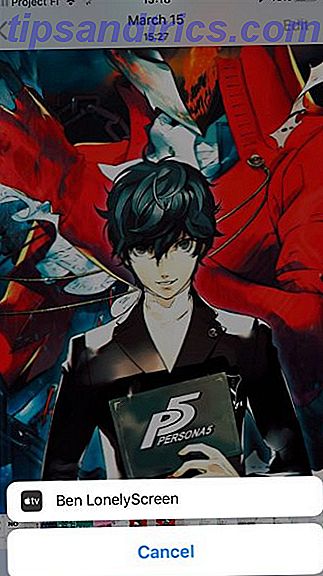
Wenn Sie zum Beispiel Musik wiedergeben, können Sie das Control Center und 3D Touch im Bedienfeld " Jetzt spielen" öffnen, um es über AirPlay an Ihren PC zu senden.
Spiegeln von iPhones und iPads auf PC: Erfolg!
Jetzt wissen Sie, wie Sie den Bildschirm Ihres iPhones oder iPads direkt auf Ihren PC spiegeln können. Obwohl es im Vergleich zur nativen Mac-Unterstützung ein extra Programm benötigt, ist es immer noch einfach. Nach der Verwendung von LonelyScreen für unsere Tests funktionierte die kostenlose Testversion immer noch, wenn auch mit Warnhinweisen. Für den gelegentlichen Gebrauch gibt es keinen Grund, es nicht herumzubehalten.
Für Alternativen, sehen Sie sich mehr Möglichkeiten an, wie Sie Ihren Bildschirm auf den PC übertragen können. Wie Sie Ihren Bildschirm übertragen: Drahtgebundene und drahtlose Lösungen für die gemeinsame Nutzung Ihres Bildschirms Wie Sie Ihren Bildschirm übertragen: Drahtgebundene und drahtlose Lösungen für die gemeinsame Nutzung Ihres Bildschirms Es gibt viele Situationen, in denen Sie dies wünschen Spiegeln Sie Ihr Smartphone oder Ihren PC-Bildschirm auf den riesigen Fernseher in Ihrem Wohnzimmer. Es gibt mehrere Möglichkeiten, dies sowohl drahtgebunden als auch drahtlos zu tun. Weiterlesen .